アプリ ランチャーを使用すると、ユーザーは利用可能なアプリやその他のメイン オプションをブラウジングし、起動するアプリを選択できます。
ユーザーはナビゲーション バーのアプリボタンからランチャーにアクセスできます。また、おすすめのアプリを表示するかどうかなど、ランチャーでのアプリの表示方法をカスタマイズすることもできます。
構造
ランチャーでは、利用可能なアプリやオプションが垂直方向にスクロールするグリッドに表示されます。デフォルトのレイアウトでは、上部に固定されたアプリの候補の行が表示されます。その行の下に、アプリがアルファベット順に表示されます。ただし、最初に表示される [終了] オプションは除きます。ユーザーがランチャー内のアプリの順序をカスタマイズすると、おすすめのアプリのリストが表示されなくなります。
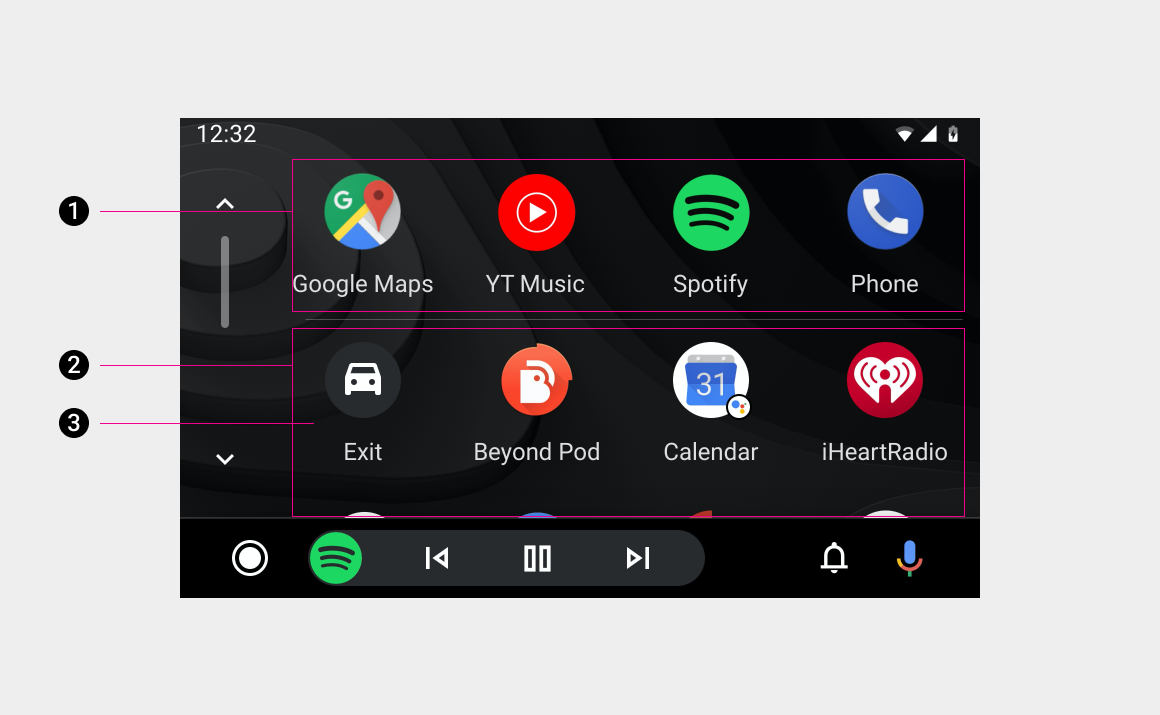
1. おすすめのアプリ行 - 通常、カテゴリ別に最近使用された 4 つのアプリです。
2. スクロール可能なアプリのグリッド - ユーザーが順序をカスタマイズしていない限り、アルファベット順に並べられます。
3. 終了オプション – 車のネイティブ システムを終了します
利用可能なアプリとオプション
ランチャーのアイテムのグリッドには以下が含まれます。
- アプリ
- オプションを終了
- アシスタントの操作
項目の例を以下に示します。
アプリ
ランチャーには、利用可能なナビゲーション アプリ、メディア アプリ、通信アプリが表示されます。たとえば、ユーザーのスマートフォンにプリインストールされているアプリ、Android Auto のインストールの一環として必要となるアプリ(Google マップなど)、ユーザーがダウンロードを選択したアプリなどがあります。
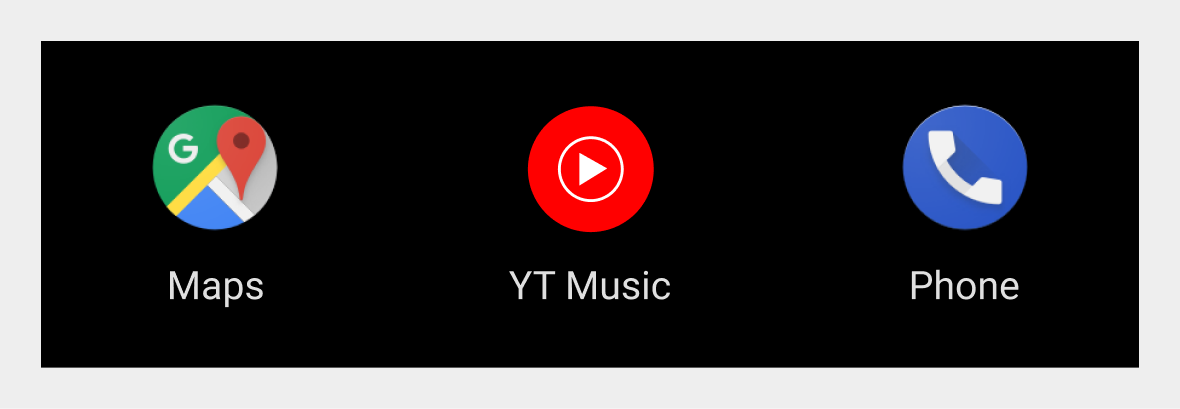
オプションを終了
ランチャーには、アプリの表示に加え、[終了] オプションが表示されます。このオプションを選択すると、ユーザーは Android Auto を終了して、車のネイティブのインフォテインメント システムに戻ることができます。
デフォルトのレイアウトでは、アプリのアルファベット順のグリッドの前に、最初に [終了] オプションが表示されます。ユーザーはランチャーをカスタマイズすれば、別の場所に移動できます。
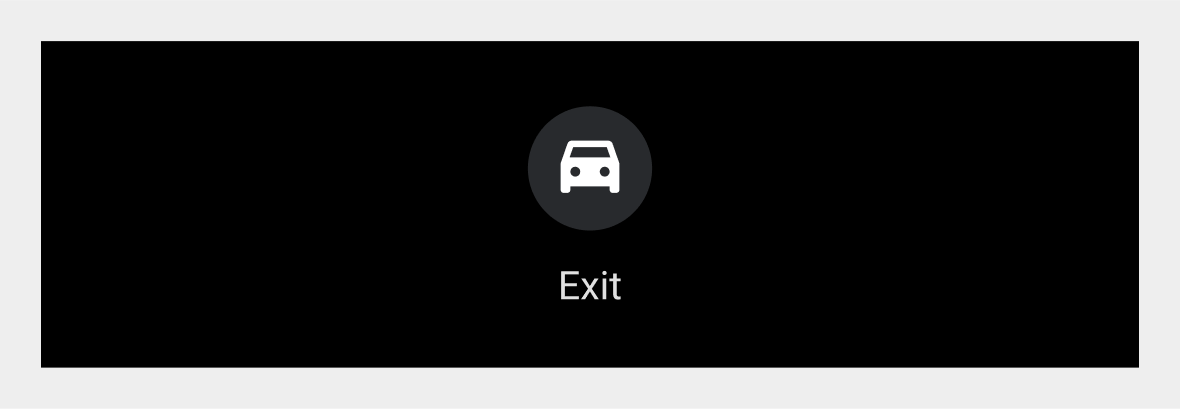
アシスタントの操作
アシスタントの操作の選択肢が、ランチャーのアプリとともに表示されます。これらのアクションを選択すると、アシスタントを起動して、音声操作が役立つ特定のタスクを実行できます。

候補アプリ
アプリの表示順序をカスタマイズしていない場合は、ランチャーの上部にアプリの候補の行が表示されます。
右側の例では、ユーザーが最近使用した次のカテゴリのアプリが左から順に候補として表示されています。
- ナビゲーション アプリ
- メディアアプリ
- 2 つ目のメディアアプリ
- 通信アプリ
ユーザーのアプリ履歴(初回使用時など)が Android Auto に記録されていない場合、おすすめのアプリは Google アプリか、Android Auto で頻繁に使用される他のアプリです。
![4 つのアプリのアイコンとタイトルが表示された [おすすめのアプリ] 行の例](https://developers.google.com/cars/design/android-auto/product-experience/system-ui/images/AppLauncher-SugAppRow.png?authuser=2&hl=ja)
ランチャーのカスタマイズ
ユーザーは次の方法でランチャーをカスタマイズできます。
- 特定のアプリやオプションを非表示にする
- アプリの表示順序を変更する(おすすめのアプリをオーバーライドする)
これらのカスタマイズ操作は、Android Auto の設定から使用できます。
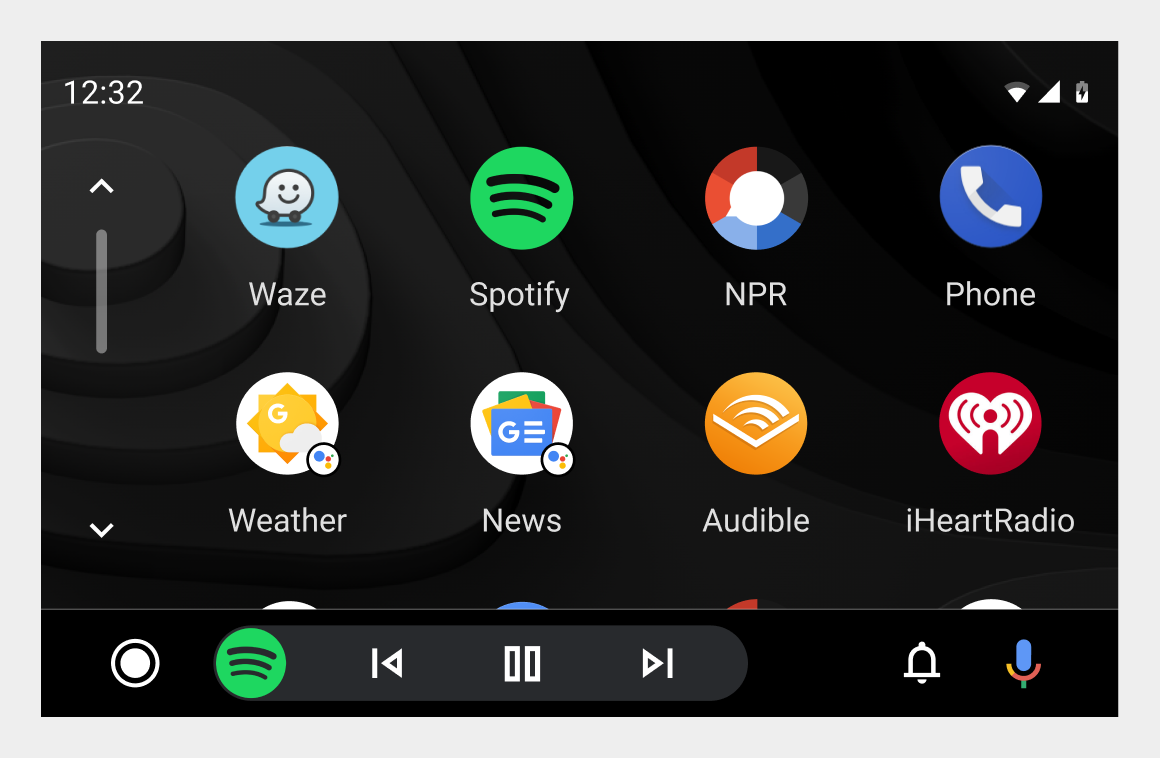
カスタマイズ設定にアクセスする
設定ページにアクセスするには、ランチャーで設定アプリを選択するか、スマートフォンで Android Auto の設定に直接アクセスします。設定アプリは、ユーザーをスマートフォンに誘導し、より複雑な設定を行うよう案内します。
[設定] ページで [アプリ ランチャーをカスタマイズ] オプションを選択すると、[ランチャーのカスタマイズ] ページが開きます。ここで、ユーザーはアプリを選択して非表示にしたり、名前をドラッグしてランチャー内の順番を並べ替えることができます。このページで加えた変更は、ユーザーが Android Auto を終了して再起動した後にランチャーに反映されます。
![並べて表示されるスマートフォンの [設定] ページと [ランチャーのカスタマイズ] ページ](https://developers.google.com/cars/design/android-auto/product-experience/system-ui/images/AL-CustomSettings.png?authuser=2&hl=ja)
